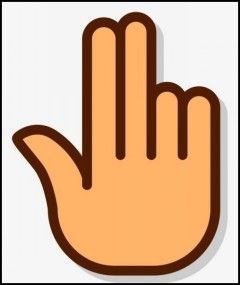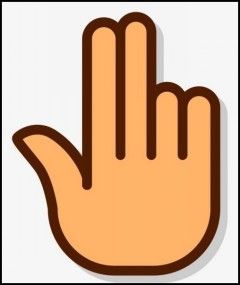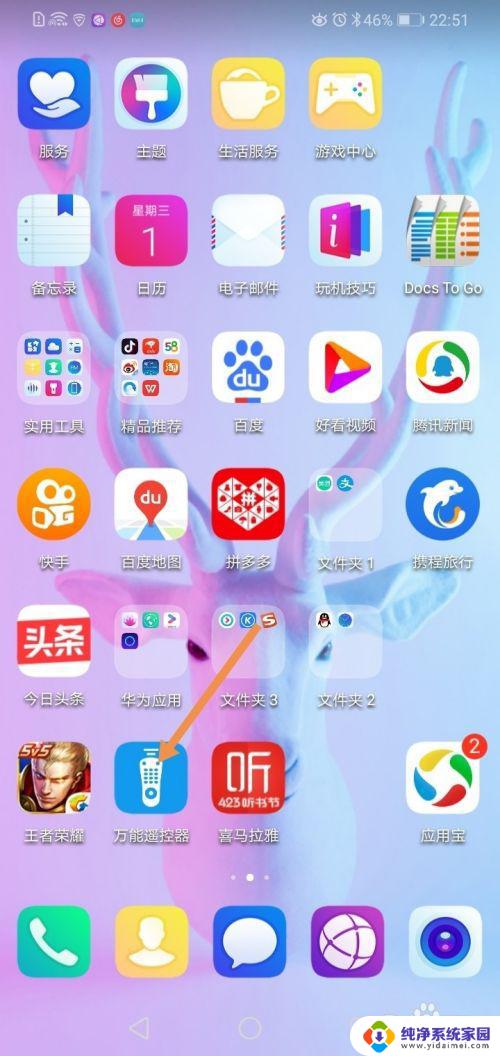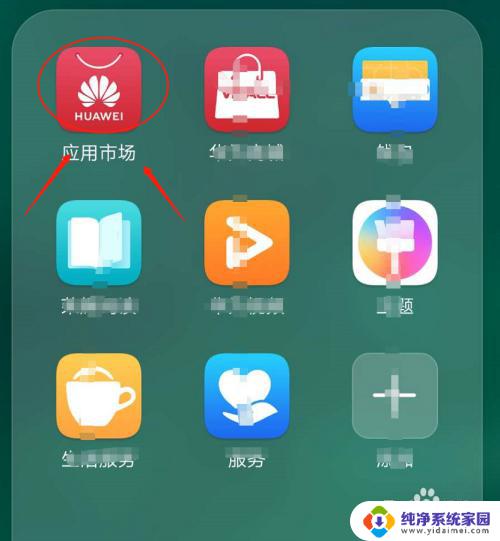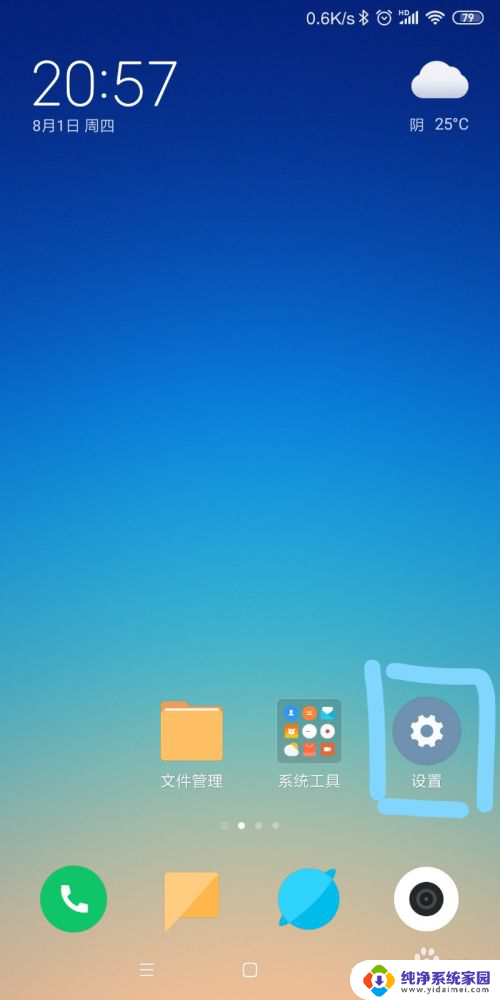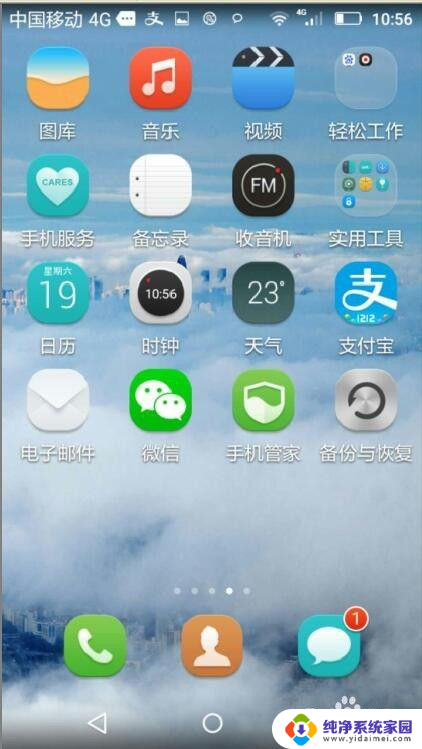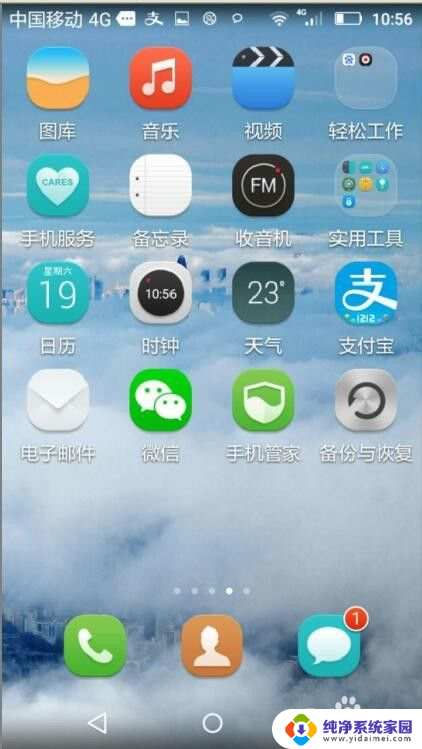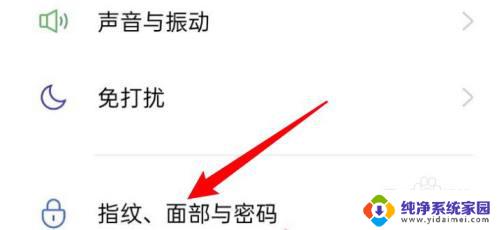华为手机的隐藏应用在哪里 如何在华为手机上隐藏应用程序
在现代社会手机已经成为人们生活中不可或缺的一部分,无论是与家人朋友联系,还是处理工作事务,手机都扮演着重要的角色。有时候我们可能希望一些应用程序不被他人轻易发现,以保护个人隐私或保持一些秘密。对于华为手机用户来说,隐藏应用程序并不是一件困难的事情。华为手机提供了一种简单而有效的方法,让用户能够轻松地隐藏应用程序,而不必担心被他人发现。华为手机的隐藏应用在哪里?如何在华为手机上隐藏应用程序?接下来我们将一一介绍。
操作方法:
1.两指并拢按在手机桌面上,然后两指保持按下向相反方向滑动分开。
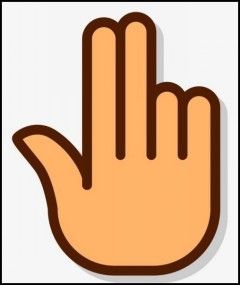
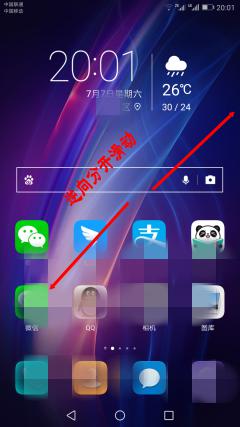
2.松手后会弹出“已隐藏的应用”桌面,点击“+”。
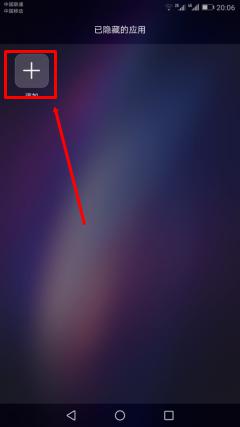
3.点选要隐藏的应用程序,点“确定”保存。
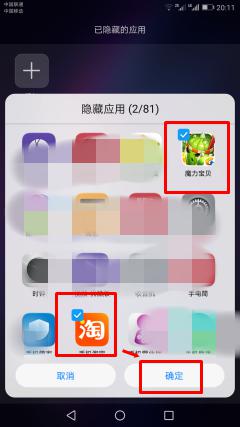
4.这样,被选中的应用就从原桌面上消失了。而是保存在“已隐藏的应用”桌面里。
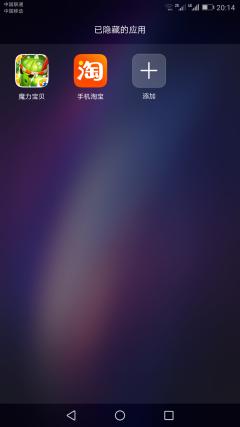
5.点导航栏中的“返回”按钮 或 “双指分开放在手机桌面上,然后相向靠拢滑动。松开”,可以退出“应用隐藏”桌面。
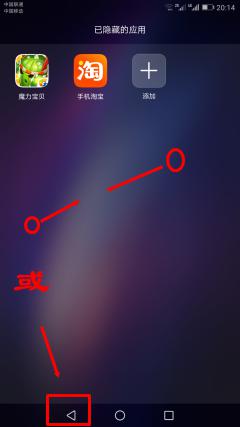
6.要取消某个应用程序的隐藏状态,可同样在“已隐藏的应用”桌面点击“+”。弹出页面上取消相应应用程序的勾选状况,点击“确认”保存即可。
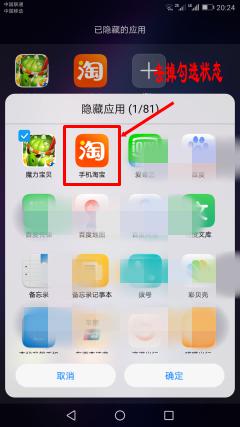
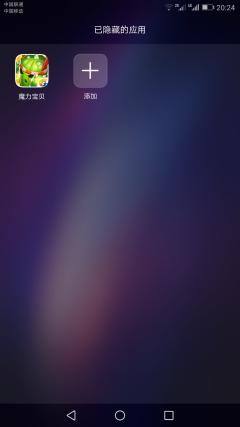
以上就是华为手机隐藏应用的全部内容,有需要的用户可以根据小编提供的步骤进行操作,希望对大家有所帮助。